時間:2016-10-12 來源:互聯網 瀏覽量:
Windows係統的安全模式是解決電腦故障的神器,隻要進入安全模式,一切木馬病毒都不能運行,也能排除驅動程序、係統設置等導致的各類故障,Win10安全模式又變得更高級了,進入方式也發生了改變,不再是開機按F8鍵了,那windows10正式版怎麼進入安全模式。
安全模式是什麼?
安全模式英文全稱Safe Mode,是微軟Windows操作係統中的一種特殊模式,平常我們一般不會進入電腦安全模式,但在係統出現一些難以解決問題的時候,借助安全模式可以比較方便的解決。
安全模式的工作原理是在不加載第三方設備驅動程序的情況下啟動電腦,使電腦運行在係統最小模式,這樣用戶就可以方便地檢測與修複計算機係統的錯誤,它對於用戶輕鬆地修複係統的一些錯誤,起到事半功倍的作用。
windows10正式版進入安全模式的方法:
1、點擊開始菜單按鈕--------設置 ,如下圖所示。
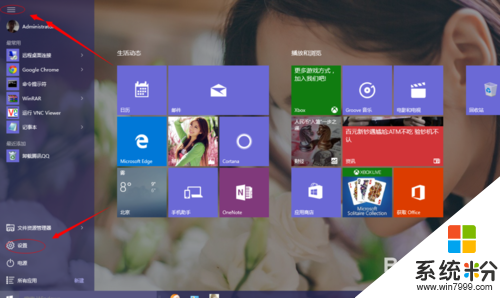
2、在打開設置對話框中選擇“更新和安全”。
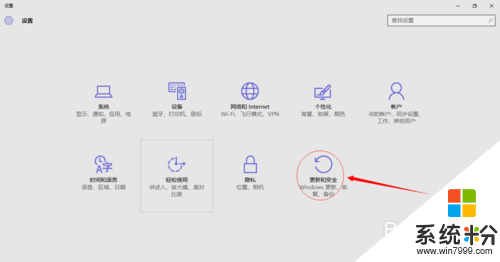
3、在更新和安全對話框中選擇“恢複”選項,如圖所示。
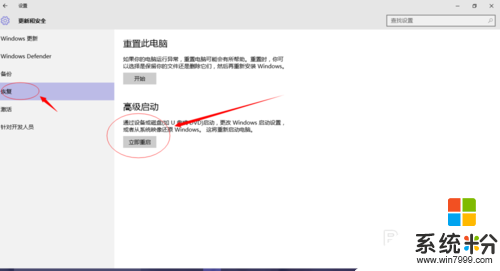
4、選擇“高級啟動”下的“立即重啟”按鈕。
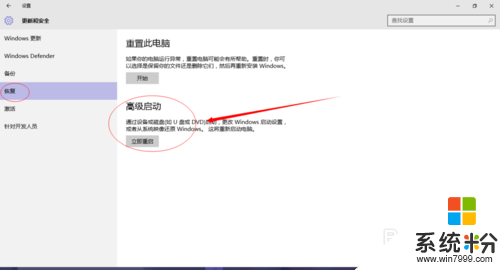
5、電腦重啟後會進入啟動菜單,依次選擇疑難解答>高級選項>啟動設置,按下“重啟”按鈕。
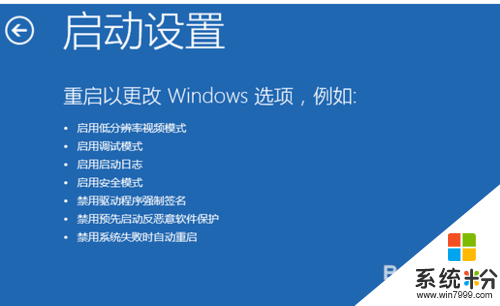
6、電腦再次重啟後就可以看到啟用安全模式的選項了。此外還包括:啟用調試、日誌記錄、低分辨率視頻、帶網絡連接的安全模式、帶命令提示符的安全模式、禁用驅動程序強製簽名、預先啟動反惡意軟件保護、禁用失敗後自動重新啟動等選項,按下F10還能可以進入恢複模式。
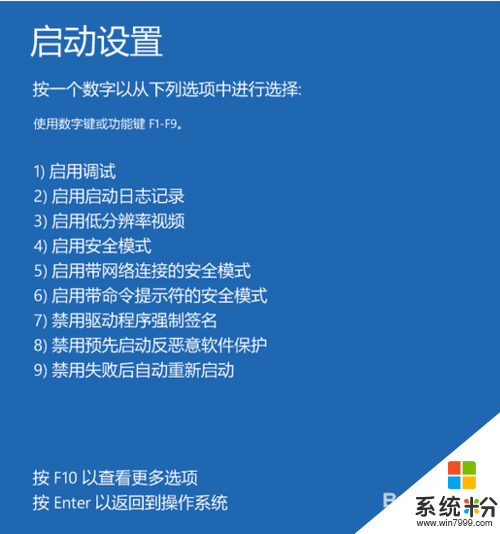
【windows10正式版怎麼進入安全模式】按照上述的步驟來操作就可以了,更多關於官方電腦係統下載後安裝或者使用的疑問都可以上係統粉官網查看。